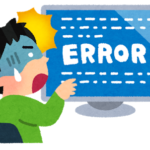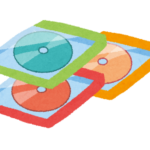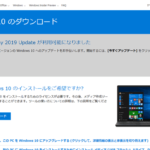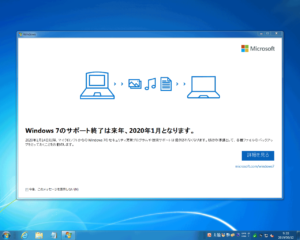Microsoftアカウントとサインイン認証
 本記事は、Microsoftアカウントを作成するときは携帯電話の電話番号を登録しましょうという話です。
本記事は、Microsoftアカウントを作成するときは携帯電話の電話番号を登録しましょうという話です。
その旨の重要さを、くどくどと語ります。
IDやパスワードのことを軽んじている人の、なんと多いことか。
Microsoftアカウント
近頃のMicrosoft Office搭載のWindowsパソコンでは、パソコンの初期設定でMicrosoftアカウントの作成が必須となっております。
※Microsoft Officeは、ワードやエクセルのこと。
非搭載パソコンの場合は、Microsoftアカウントの登録は必要ありません。
ローカルアカウントでパソコンを開始できます。
スマホを契約するときに、Apple IDやGoogleアカウントの作成が必須なのと同じような状況になってきています。
これはアプリやコンテンツの管理、その他のために必要になります。
これらのアカウントは、それぞれの端末をご利用になるにあたり、非常に重要なものとなります。
特に有料のアプリやコンテンツを購入している場合、アカウントのIDやパスワードが分からなくなるとアプリやコンテンツを購入したことが証明できませんので、買っていないことと同じになります。
逆にわかっていれば、端末を買い替えた際に持ち越ししたりできるのです。
※アプリやコンテンツの内容や性質によります。
Microsoft Office搭載のWindowsパソコンの場合は、Microsoft Officeが有料のアプリとなります。
※標準搭載パソコンの場合、料金はパソコンの価格に含まれています。
さて、例えば弊社の店頭にパソコンの修理で持ち込まれたとします。
診断の結果、Windowsの再セットアップ(初期化、リカバリなどとも言います)を行わなければならない、となりました。
となればMicrosoft Officeも含めて、少なくともアプリや設定は全部消えてしまいます。
ひと昔前のパソコンであれば添付されていたMicrosoft OfficeのCD-ROMと、そのスリーブに貼られたプロダクトキーがあれば再インストールが可能でした。
当然ですが、紛失なさると追加購入が必要になりました。
なお、Windows7の頃から、標準搭載のパソコンであっても、実はあらかじめインストールはされておらず、初期設定の際にインストールする必要があります。
しかしMicrosoftアカウント必須のMicrosoft Officeの場合、初回設定時に入力したMicrosoftアカウントに対して、Microsoft Officeの購入情報が登録されるため、そのMicrosoftアカウントにアクセスできなければMicrosoft Officeの再インストールが出来ません。
つまりIDやパスワードが分からなくなるとどうしようもない状態になります。
ワードやエクセルが使いたい場合、4万いくらもするMicrosoft Officeパッケージを追加購入しなければならなくなるのです。
または、月額1千いくらの(Office 365 solo)サブスクリプション契約をする必要があります。
※サブスクリプションとは、課金している期間だけ使用できるので、簡単に言えばレンタルのようなもの。
わからなくならないように
〇〇アカウントを作成するとき、必ずメモを取りましょう。
IDとパスワードだけ書くのではなく、何のアカウントなのかも必ず併記しましょう。
せっかく書いてあるものの、何のIDとパスワードなのかわからないという方を頻繁にお見受けします。
また、メモを残したらセキュリティがー!とかおっしゃる方もいらっしゃいますが、毎日入力する文字列ならまだしも、むこう何年も入力することのないものなんて、後で絶対わからなくなります。
そうでしょう?
少なくとも我々はそういう人を何人も見てきました。
弊社ではそのような事態になるべくならないように、初期設定時に弊社謹製用紙にIDやパスワード等を記入していただき大切に保管していただくようにしています。
個人情報保護の観点から、弊社のほうでコピーを保管したりはいたしませんので、紛失なさるとどうしようもありません。
ところが、Microsoftアカウントに関しましては大切に保管しておくだけではマズいことになります。
スマホとは異なり、普段はMicrosoftアカウントを使うようなことがあまりありません。
少なくとも、弊社のお客様の大多数は、そうです。
※スマホの場合は特別な操作を行っていなければ、ただ電源が入っているだけで、〇〇アカウントはオンライン(使っている)なのと同じ状態になります。
他の〇〇アカウントに関しましては知りませんが、Microsoftアカウントは1年に1度はアクセスしなければならないことになっています。
※2019年8月30日以降、2年に一度でいいらしい。
つまり保管しているだけでは、パソコンの電源が入っていてもアクセスしたことにはならず、1年以上アクセスしていない状態となります。
1年以上アクセスしないでいると、アカウントが一時凍結状態になります。
情報がそろっていれば復旧することは、さほど問題ではありません。
※WindowsにMicrosoftアカウントでサインインしている場合や、同アカウントでOneDriveを利用している場合は、一時凍結の心配はあまりないものと思います。
問題となる場合
問題となるのは、パスワードがわからなくなったり、Microsoftアカウント作成当時に入力していた他の個人情報もわからないであるとか、わかるけれど(後に変更していた、等により)既に有効ではない場合などです。
ちょっとよくわからないかもしれませんが、
例えば、電話番号やメールアドレスが引っ越しなど諸事情で変更になり、当時のものが使えなくなっている時です。
いきなり電話番号やメールアドレスというキーワードが登場しましたが、要はパスワード再設定や一時凍結解除には本人確認を行う必要があります。
その本人確認の手段として登録してある電話番号やメールアドレスに対して、その都度ワンタイムパスワードが送信されるので、それを入力する必要があるということです。
※ワンタイムパスワードとは、1度限りのパスワードのこと。
発行するたびに変わる数桁の数字や文字の羅列で、多くの場合(10分間など)有効期限が設けられている。
いわゆる二段階認証によく使われる手法であるが、二段階認証について今回は解説しない。
電話に関しては、音声通知が利用できることもありますが、SMS(ショートメッセージ)しか利用できない場合もあります。
実際に、固定電話しか登録しておらず、手詰まりになった案件があります。
ですから必ずSMSが使用可能な携帯電話の番号を登録してください。
恥ずかしながら弊社でも、Microsoftアカウント必須時代が始まった当初は、携帯電話番号の登録を促さず固定電話の番号を登録させていたスタッフも居ました。
そして他社でパソコンをお求めになられた方の場合、電話番号やメールアドレスを登録していないケースも多く見られ、結局のところ手詰まりになった案件が多数あります。
登録したのはガラケーなのに、わざわざSMSの契約を切っているという非常にレアなケースもありましたが・・・。
当然その場では詰みました。
Googleアカウントについても同様
仕事で使っているGmailを誤ってログアウトしてしまいパスワードが分からない、どうにかなりませんか。
というお持ち込みで、電話番号やメールアドレスを一切登録しておらず、完全に手詰まりとなったケースがありました。
Googleアカウントに関しては、それらの情報の登録をスキップできますから、気軽に手詰まりになれます。
インターネットサービスプロバイダーの情報であれば、担当業者に電話で問い合わせるなどをして、書面による再発行も可能です。
しかし、これらの〇〇アカウントは、不測の事態の復旧には基本的にインターネットの画面上での(機械との)やりとりしか手段がありません。
筆者はApple IDを利用したことがないため、そちらに関しては知りませんが、Googleなどは問い合わせ先の電話番号がどこにも見当たりませんので完全に詰みます。
つまり事前に登録していた情報のみがカギとなるのです。
みなさまにおかれましては
まだアカウントにアクセスできるうちに、今現在における正しい情報を登録しているかを、ご確認なさることをおすすめいたします。
ちなみに残念ながら筆者は、ケータイショップで具体的にどのようにアカウントの作成を促されるのかは体験したことがありませんが、電話番号とセットで契約するので、スマホの〇〇アカウントに関しては店員さんが良きに計らってくれるのだろうと期待します。
イラストは、フタが固くて困っている人の絵です。
パスワードが分からなくなった状態と、かけています。
どちらも開かないでしょう。